1.启动创建新虚拟机的过程
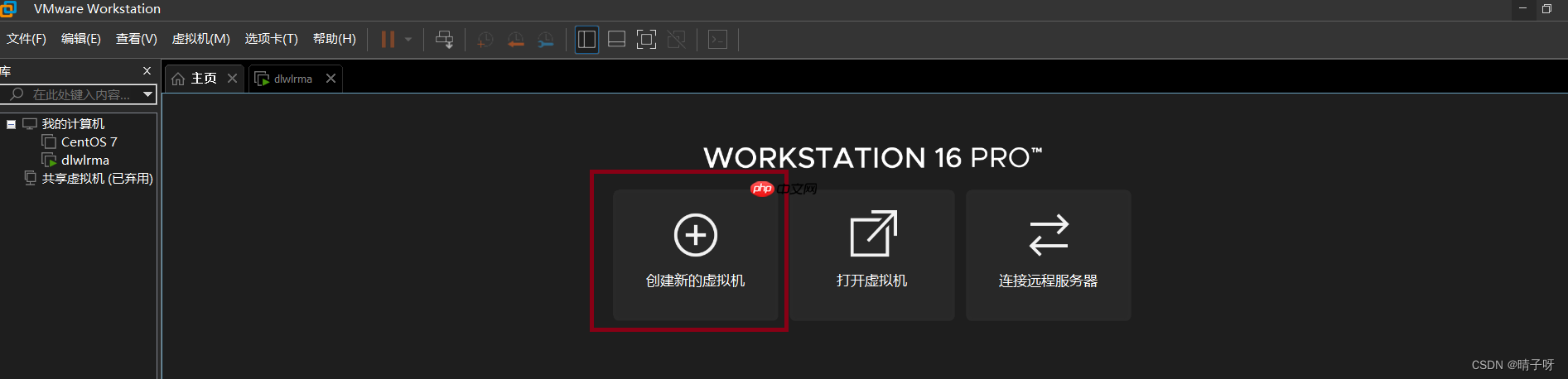 点击继续
点击继续
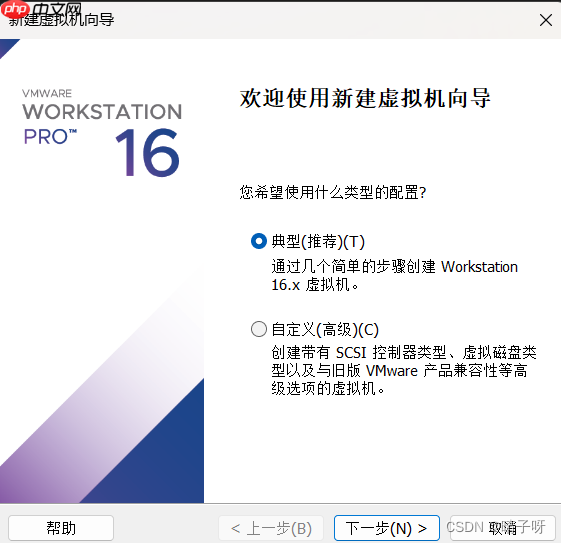 点击继续
点击继续
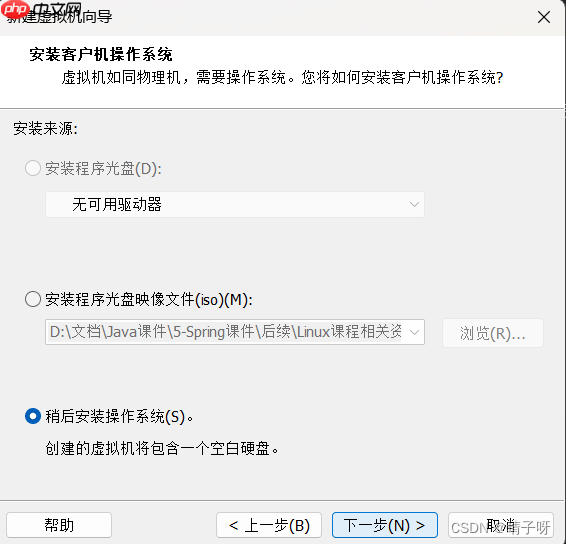 点击继续(选择Linux操作系统)
点击继续(选择Linux操作系统)
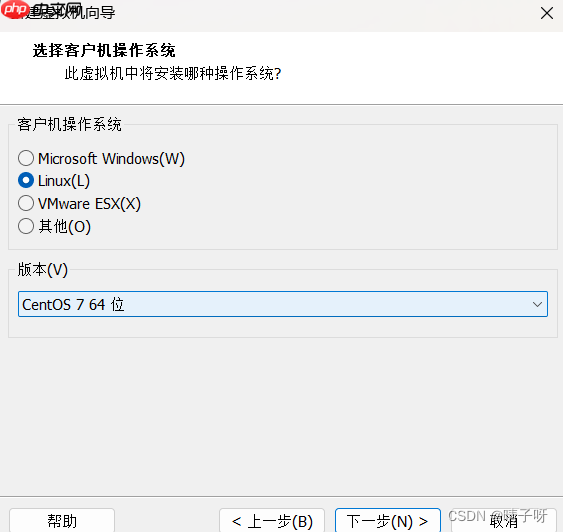 自定义虚拟机名称和存储位置
自定义虚拟机名称和存储位置
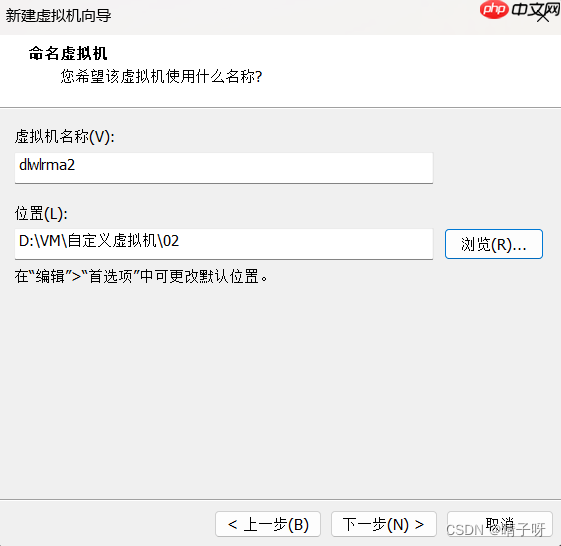 选择将虚拟硬盘存储为单个文件,点击继续
选择将虚拟硬盘存储为单个文件,点击继续
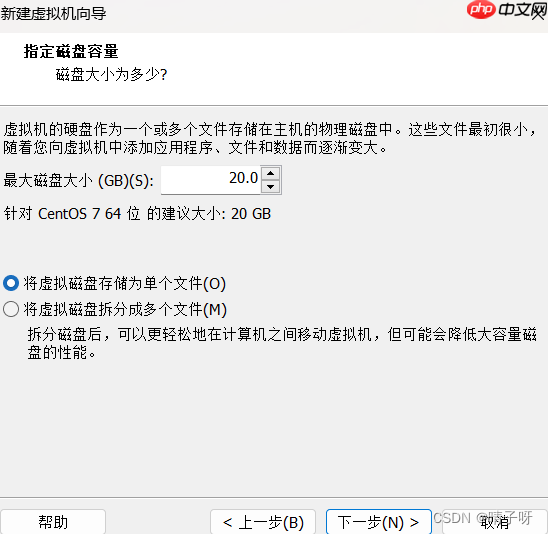 点击自定义硬件,选择第三项,使用ISO映像文件(文件已上传至个人博客资源,有兴趣的朋友可关注博主自行下载学习使用哦!)
点击自定义硬件,选择第三项,使用ISO映像文件(文件已上传至个人博客资源,有兴趣的朋友可关注博主自行下载学习使用哦!)
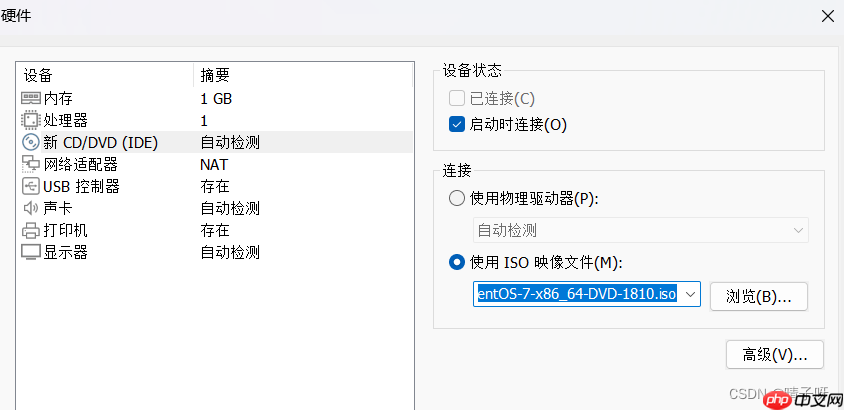 点击完成后,进入以下界面,双击虚拟机名称(或使用:启动此虚拟机),即可启动它
点击完成后,进入以下界面,双击虚拟机名称(或使用:启动此虚拟机),即可启动它
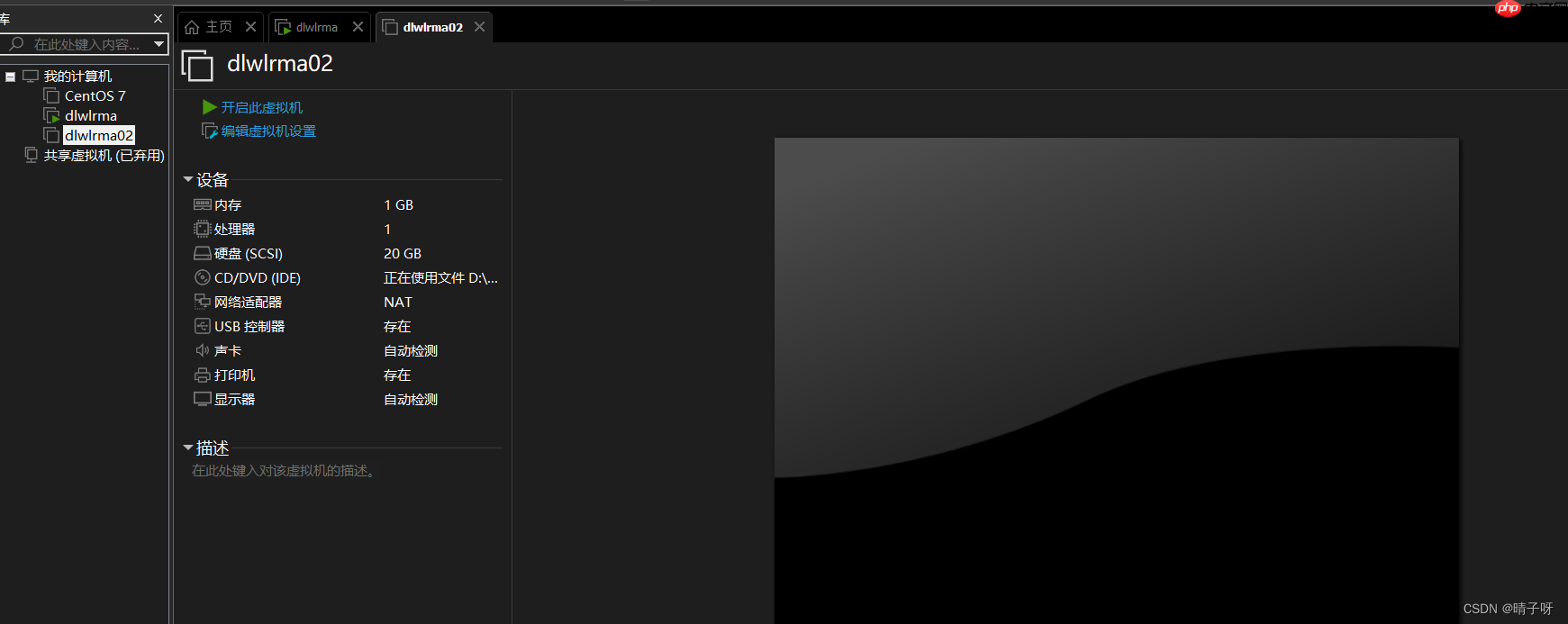 在此界面,无法使用鼠标操作,点击黑框后使用键盘的上下键,选择第一个选项
在此界面,无法使用鼠标操作,点击黑框后使用键盘的上下键,选择第一个选项
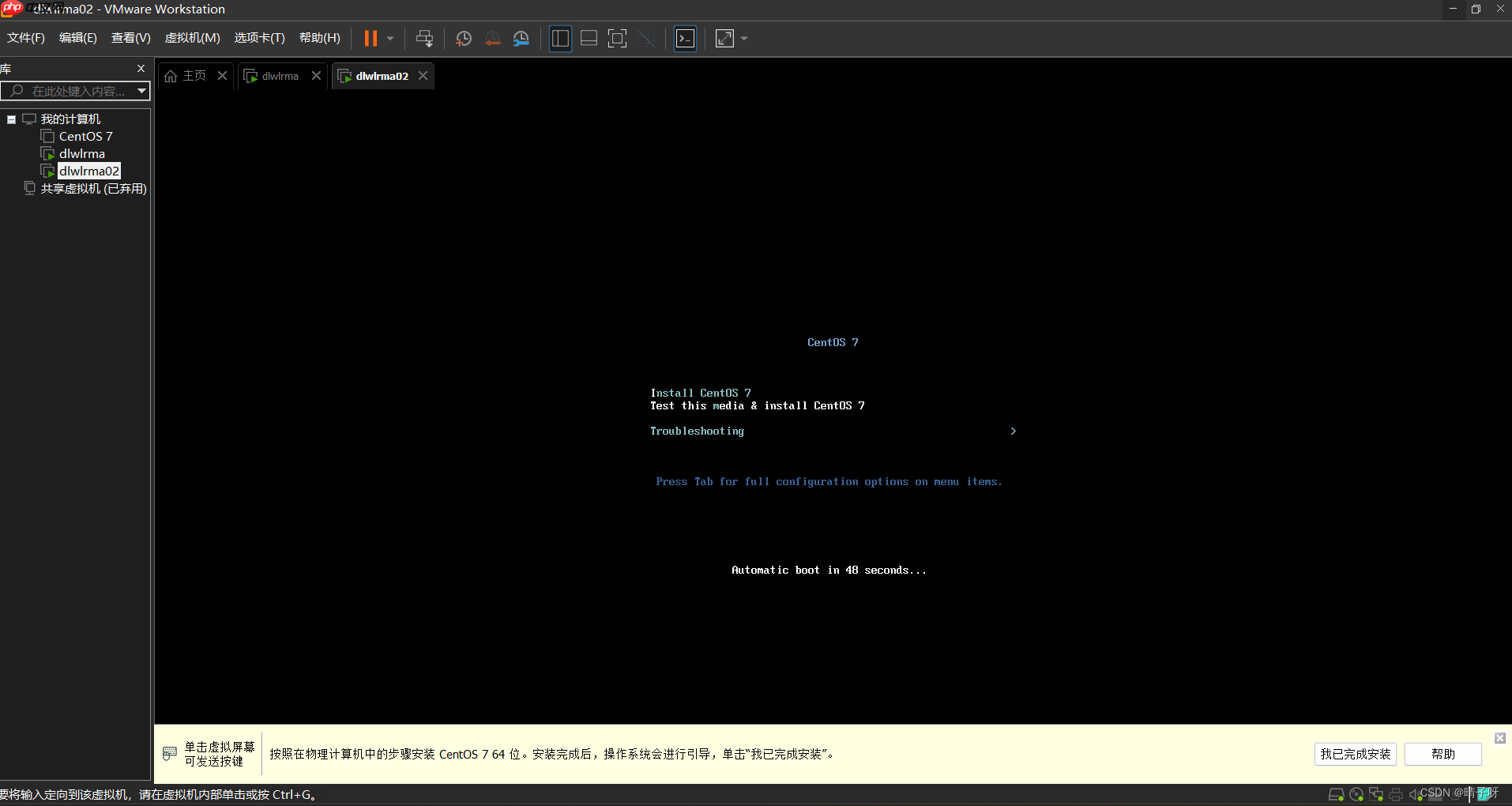 点击后出现以下界面
点击后出现以下界面
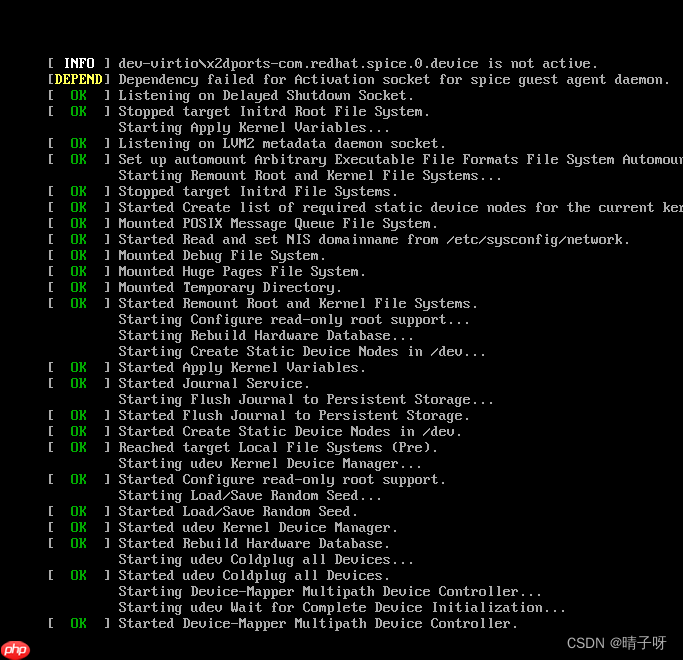 耐心等待,直到出现以下界面,选择中文--简体中文,点击继续
耐心等待,直到出现以下界面,选择中文--简体中文,点击继续
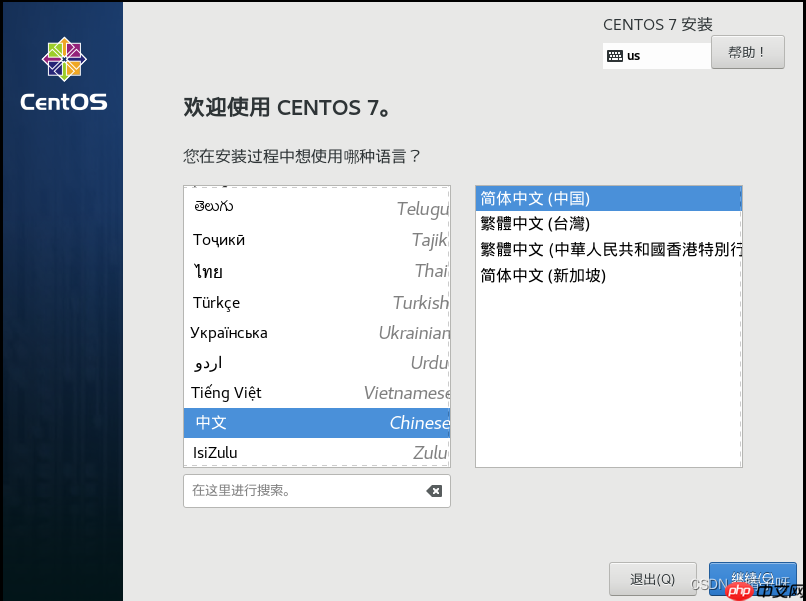 选择安装位置
选择安装位置
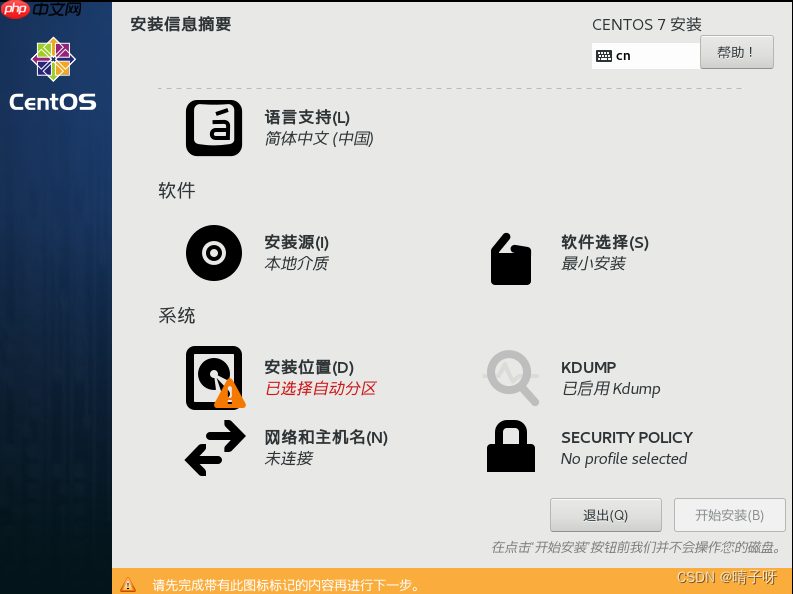 选择第一个(选中部分为蓝色),点击完成
选择第一个(选中部分为蓝色),点击完成
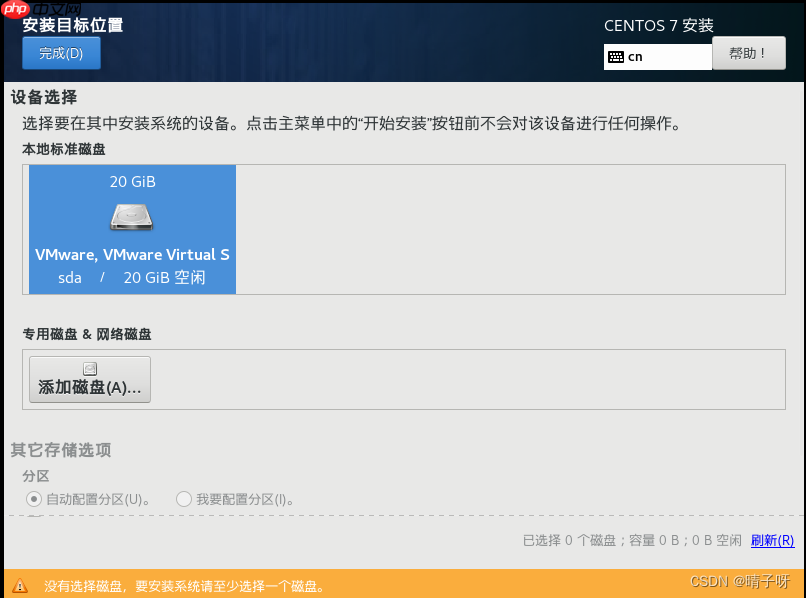 点击软件选择
点击软件选择
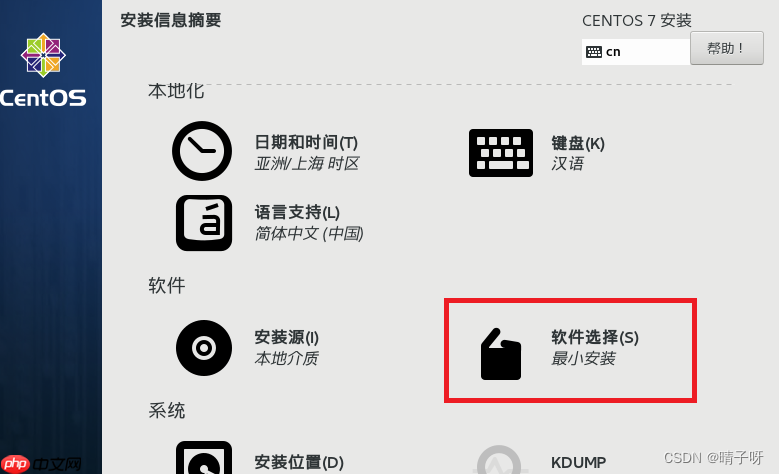 选择基本网页服务器和开发工具,点击完成
选择基本网页服务器和开发工具,点击完成
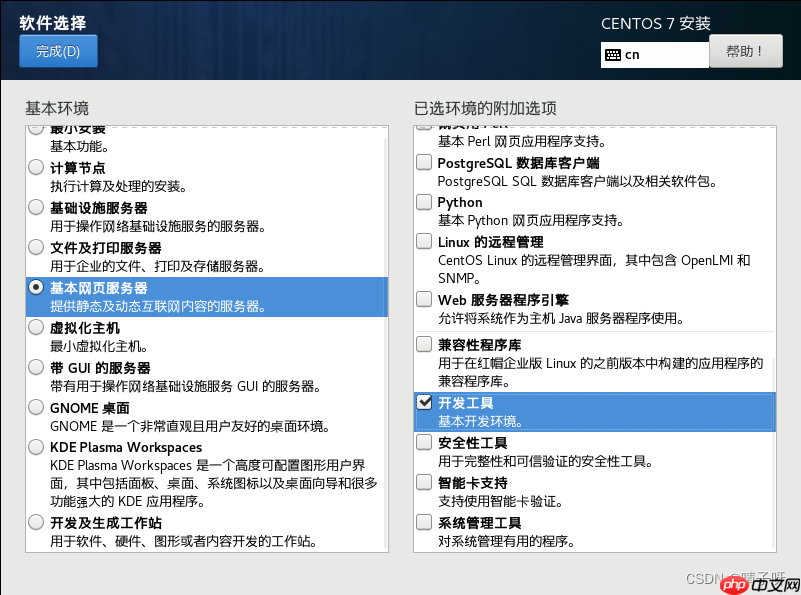 之后点击网络与主机名(在安装位置下面)
之后点击网络与主机名(在安装位置下面)
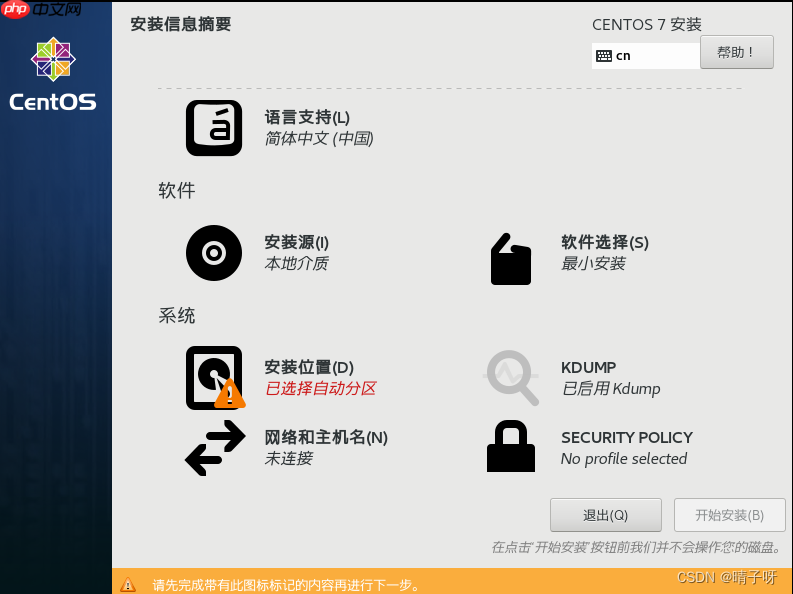 将以太网开关置为开,点击配置按钮
将以太网开关置为开,点击配置按钮
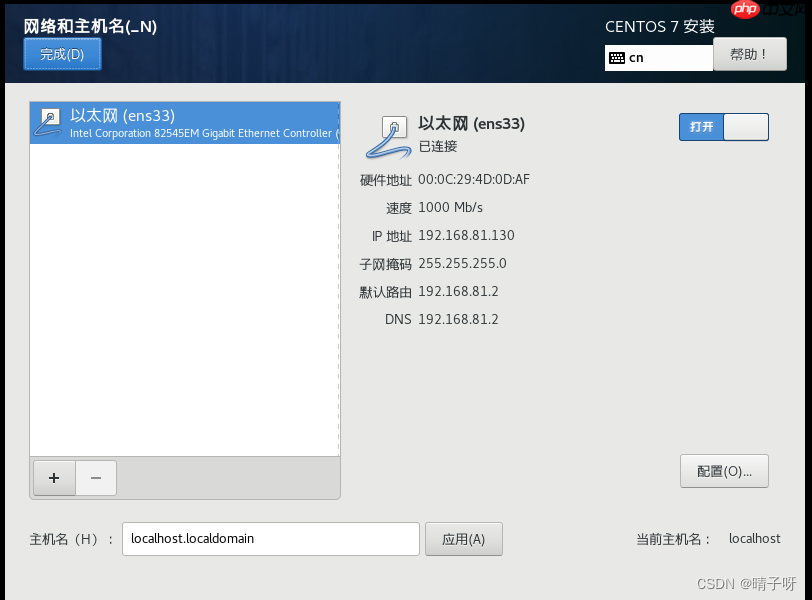 选择常规,将第一个选项(可用时自动连接到这个网络) 打开
选择常规,将第一个选项(可用时自动连接到这个网络) 打开
 之后点击安装即可,耐心等待,设置密码(建议设置一个容易记住的)
之后点击安装即可,耐心等待,设置密码(建议设置一个容易记住的)
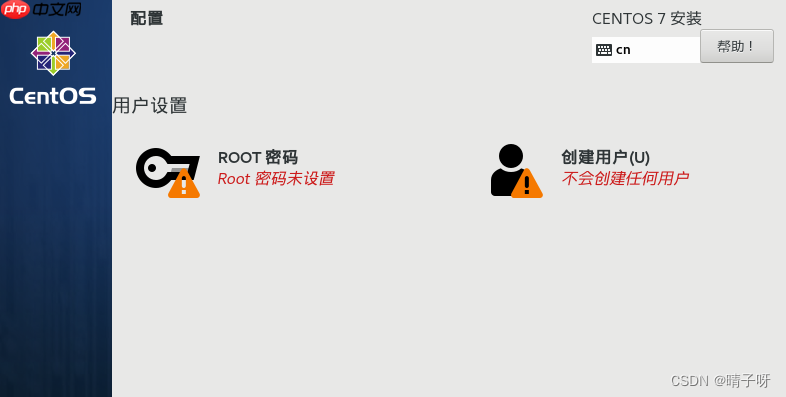 如下:
如下:
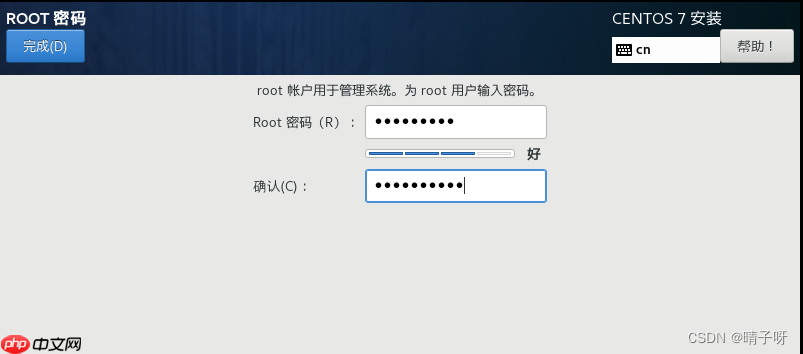 设置密码后,等待安装完成
设置密码后,等待安装完成
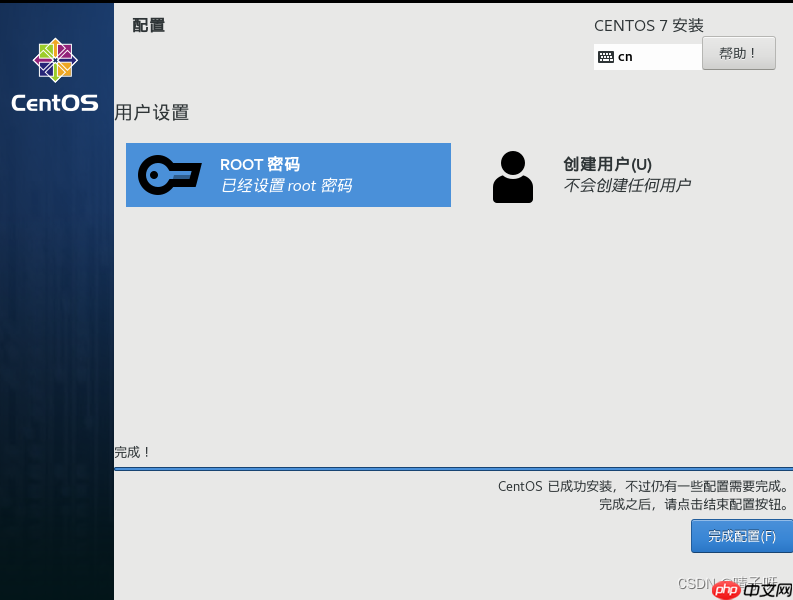 点击重启即可
点击重启即可
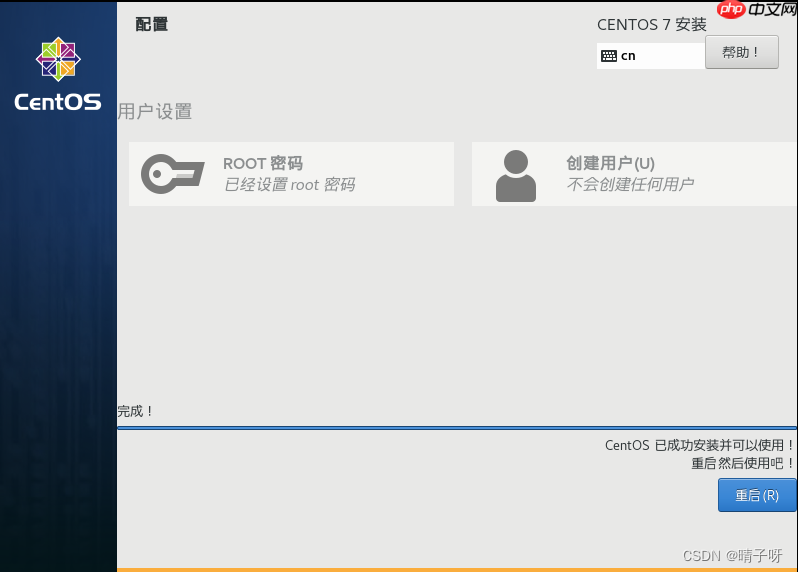 重启后,输入刚刚设置的密码(用户名为:root)。
重启后,输入刚刚设置的密码(用户名为:root)。
(输入密码时,Linux操作系统不会显示密码,需要一次性输入完整)登录后即可看到以下界面
可以输入指令:ifconfig 查看IP,若出现了以下IP地址,即表示当前的虚拟机安装成功!
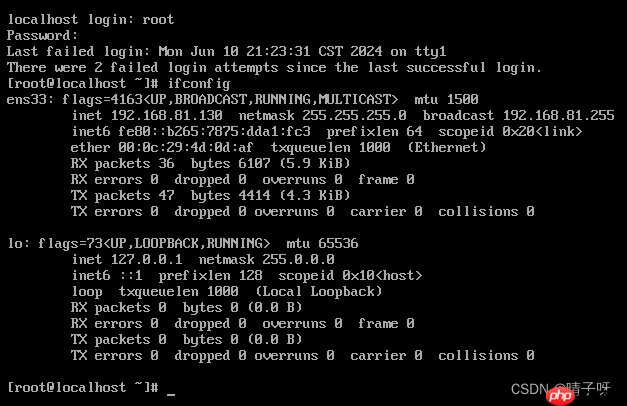 二:安装可视化界面:FinalShell并连接Linux关于FinalShell的安装包,我已上传到我的个人博客资源,有兴趣的朋友可以关注博主自行下载学习使用哦!
二:安装可视化界面:FinalShell并连接Linux关于FinalShell的安装包,我已上传到我的个人博客资源,有兴趣的朋友可以关注博主自行下载学习使用哦!
1.点击带有文件夹的图标
 2.选择红色的文件标志
2.选择红色的文件标志
 3.选择SSH(连接Linux)
3.选择SSH(连接Linux)
按照在VM选择上的安装Linux的IP地址和用户名,密码,如下
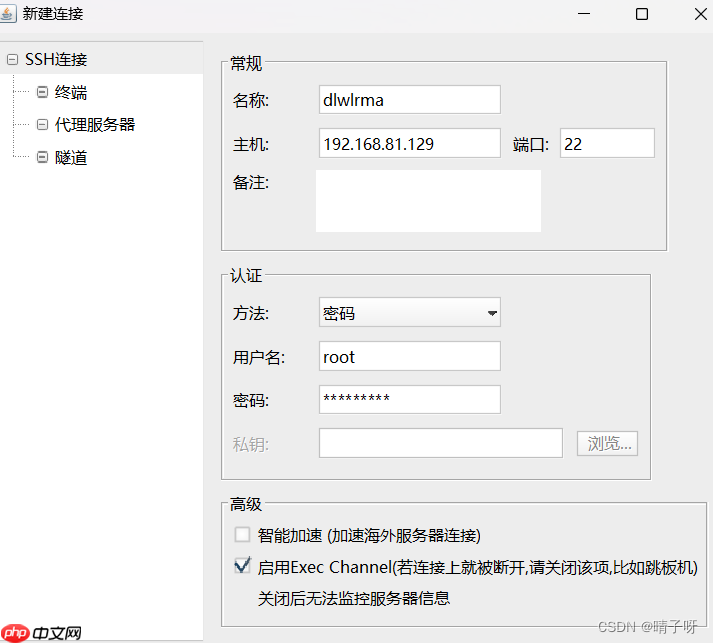 三:Linux常用操作命令
三:Linux常用操作命令 




 四:Linux使用技巧在使用Linux系统时,常使用以下技巧命令
四:Linux使用技巧在使用Linux系统时,常使用以下技巧命令
以上就是Linux 基础入门的详细内容,更多请关注php中文网其它相关文章!

每个人都需要一台速度更快、更稳定的 PC。随着时间的推移,垃圾文件、旧注册表数据和不必要的后台进程会占用资源并降低性能。幸运的是,许多工具可以让 Windows 保持平稳运行。




Copyright 2014-2025 https://www.php.cn/ All Rights Reserved | php.cn | 湘ICP备2023035733号